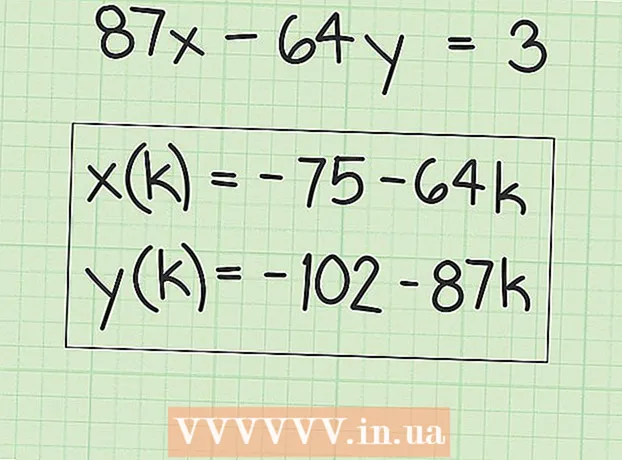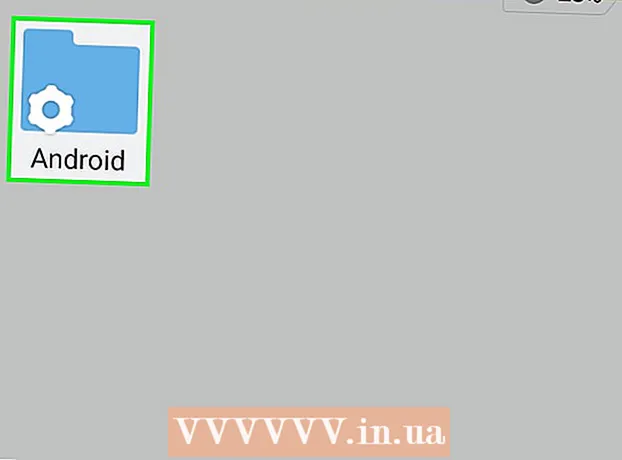著者:
Sara Rhodes
作成日:
9 2月 2021
更新日:
28 六月 2024

コンテンツ
1 Webブラウザ(Safari、Firefox、Internet Explorer、Chromeなど)を開きます。 アドレスバーにwww.tagxedo.comと入力し、Enterキーを押します。サイトにアクセスすると、ページの左側に[今すぐ開始]ボタンが表示されますので、それをクリックします。 2 Microsoft Silverlightのインストールを求めるウィンドウが表示されたら、[はい]をクリックします。 サンプルのワードクラウドが表示されます。画面左側のツールバーの見出しの下にある「ロード」ボタンをクリックします。ここで、「テキストの入力」フィールドに独自の単語を入力します。
2 Microsoft Silverlightのインストールを求めるウィンドウが表示されたら、[はい]をクリックします。 サンプルのワードクラウドが表示されます。画面左側のツールバーの見出しの下にある「ロード」ボタンをクリックします。ここで、「テキストの入力」フィールドに独自の単語を入力します。  3 希望のテキストを入力したら、「送信」ボタンをクリックしてください。 トピックを選ぶ。テーマはツールバーにあります。あなたが自由に使える多くのトピックがあります。あなたの主題に合った、あなたが好きなテーマを選択してください。
3 希望のテキストを入力したら、「送信」ボタンをクリックしてください。 トピックを選ぶ。テーマはツールバーにあります。あなたが自由に使える多くのトピックがあります。あなたの主題に合った、あなたが好きなテーマを選択してください。  4 次に、色を選択します。 ページの左側には、「色」を選択できるツールバーがあります。テーマによってワードクラウドの色が決まりますが、色を変更して特定の色を特定のワードサイズに割り当てることができます。
4 次に、色を選択します。 ページの左側には、「色」を選択できるツールバーがあります。テーマによってワードクラウドの色が決まりますが、色を変更して特定の色を特定のワードサイズに割り当てることができます。  5 フォントを選択します。
5 フォントを選択します。 6 雲の形を選択します。 フォームは、クラウドに入力する単語に意味を追加するので楽しいです。提供されている図形のリストから画像を選択するか、独自の画像を追加できます。
6 雲の形を選択します。 フォームは、クラウドに入力する単語に意味を追加するので楽しいです。提供されている図形のリストから画像を選択するか、独自の画像を追加できます。  7 単語を表示する位置を選択します。 このオプションはツールバーにあります。単語は、水平または垂直に散らばることができます。
7 単語を表示する位置を選択します。 このオプションはツールバーにあります。単語は、水平または垂直に散らばることができます。  9 終わり! 完了したら、ツールバーの上部にある[単語]見出しの下にある[保存]ボタンをクリックします。クラウドをさまざまな形式で保存できるようになりました。最も簡単で便利な方法は、クラウドを画像として保存することです。これにより、インターネットを検索しなくても、好きな場所にクラウドを挿入できます。
9 終わり! 完了したら、ツールバーの上部にある[単語]見出しの下にある[保存]ボタンをクリックします。クラウドをさまざまな形式で保存できるようになりました。最も簡単で便利な方法は、クラウドを画像として保存することです。これにより、インターネットを検索しなくても、好きな場所にクラウドを挿入できます。  10 「image125KPJPG」オプションを選択します。 画像に名前を付けます。 「保存」ボタンをクリックします。後でクラウドを使用する場合は、ドキュメントを開いてから、ワードクラウドイメージを開きます。
10 「image125KPJPG」オプションを選択します。 画像に名前を付けます。 「保存」ボタンをクリックします。後でクラウドを使用する場合は、ドキュメントを開いてから、ワードクラウドイメージを開きます。  11 何かをパーソナライズするためにそれを使用してください。 クラウドをプリンターで印刷し、壁に掛けます。
11 何かをパーソナライズするためにそれを使用してください。 クラウドをプリンターで印刷し、壁に掛けます。 チップ
- いつでもクラウドに単語を追加できます。
- 単語のリストを一度に1つずつ入力するよりも、テキストボックスに読み込む方が簡単です。
- ツールバーの上部の「単語」という見出しの下にある「保存」ボタンをクリックして、プロセスの進行状況を保存することを忘れないでください。
あなたは何が必要ですか
- コンピューター(PCまたはMac)
- インターネット接続
- 選択した場所からのテキスト、または入力またはダウンロードしたい頭の中にランダムに出現した単語
- 最終製品を保存するためのハードディスク容量(別のフォルダーを作成することをお勧めします)